Как остановить облачную синхронизацию в Lightroom для ПК и мобильных устройств
Lightroom Mobile, без сомнения, является одним из лучших редакторов мобильных телефонов для Android и iOS. Со всеми тяжелыми инструментами редактирования и прочим, самая неприятная вещь в этом – облачная синхронизация. Он работает в фоновом режиме, удаляет ваши превью. И когда вы снова открываете приложение, вы понятия не имеете, куда делись изображения. Я понимаю, что весь Adobe Suite построен на облачной среде Adobe. Но было бы лучше, если бы они дали возможность остановить облачную синхронизацию. Итак, вот как остановить облачную синхронизацию как в Lightroom для настольных компьютеров, так и на мобильных устройствах.
Как остановить облачную синхронизацию в Lightroom Desktop
Если вам не нужны облачные функции, лучше использовать старую классическую версию Lightroom 2015. Но если вы используете Lightroom 2019, есть способ остановить облачную синхронизацию в приложении Creative Cloud.
Откройте приложение Adobe Creative Cloud, перейдите на вкладку Creative Cloud и перейдите на вкладку «Файлы».
Программы для Windows, мобильные приложения, игры - ВСЁ БЕСПЛАТНО, в нашем закрытом телеграмм канале - Подписывайтесь:)
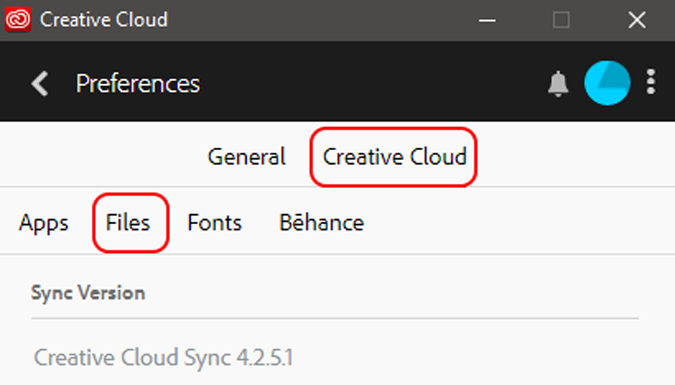
Прочтите: 9 советов и рекомендаций по использованию Lightroom Mobile как профессионалу
На вкладке «Файлы» вы можете отключить Creative Cloud Sync, сняв соответствующий флажок. Это отключит облачную синхронизацию, и файлы не будут удалены локально.

Как остановить облачную синхронизацию в Lightroom Mobile
Но, к сожалению, в мобильной версии Lightroom нет возможности отключить облачную синхронизацию. Но, как всегда, есть обходной путь, и вы можете использовать стороннее приложение. Поскольку ни один инструмент редактирования в Lightroom Mobile не зависит от Интернета, мы можем безопасно заблокировать Интернет, чтобы приложение остановило синхронизацию с облаком.
Чтобы заблокировать Интернет для мобильного приложения Lightroom, вы можете сделать это, отключив разрешение на доступ к Интернету в разделе «Настройки», или с помощью стороннего приложения. Последний пригодится, когда вам нужен детальный контроль над Wi-Fi и мобильными данными.
Поскольку Android изначально не позволяет пользователям ограничивать доступ в Интернет для приложения, вам понадобится приложение брандмауэра. Я предпочитаю NetGuard – межсетевой экран без полномочий root, но любой брандмауэр будет работать. После того, как вы установили приложение, откройте его, и сначала оно спросит у вас разрешение на создание VPN. Брандмауэры для Android обычно работают путем создания локальной VPN. Вы можете прочитать нашу статью о лучших приложениях брандмауэра для Android, чтобы узнать больше о приложениях брандмауэра для Android. После того, как вы предоставите необходимое разрешение, вам будет представлен список установленных приложений, как показано ниже.

На экране установленного приложения перейдите к приложению Lightroom и нажмите значок Wi-Fi и сотовой сети. Это отключит доступ в Интернет к Lightroom как через Wi-Fi, так и через сотовую сеть.

После того, как вы отключили Интернет, откройте приложение Lightroom. Теперь, когда вы импортируете фотографии в Lightroom, облачная синхронизация перестанет работать. Таким образом, Lightroom не удалит фотографии, и вы получите предварительный просмотр в полном разрешении.

Обратной стороной этого является переполнение памяти телефона файлами и настройками редактирования. Кроме того, вы не сможете напрямую делиться загрузками в социальных сетях, поскольку доступ в Интернет заблокирован. Итак, для каждой публикации в Instagram вам нужно будет экспортировать фотографию и поделиться ею из телефонной галереи.
Заключительные слова
Lightroom, без сомнения, один из лучших инструментов для редактирования на мобильных устройствах. Одна из лучших функций – бесшовная облачная синхронизация между устройствами. Если у вас есть несколько устройств с установленным Lightroom, облачная синхронизация имеет смысл. Для всех остальных это то, как вы можете предотвратить локальное удаление ваших изображений или превью.
Также читайте: Lightroom против Snapseed: какой редактор фотографий лучше?
Программы для Windows, мобильные приложения, игры - ВСЁ БЕСПЛАТНО, в нашем закрытом телеграмм канале - Подписывайтесь:)
